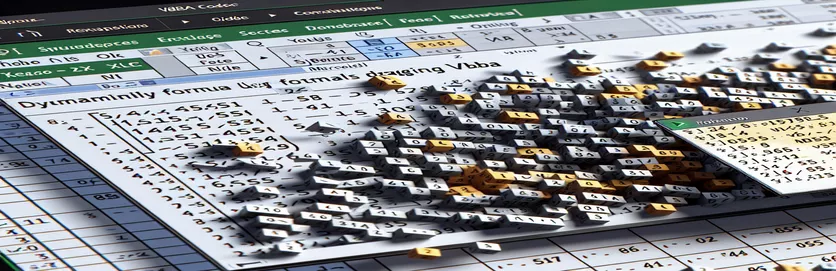VBAతో Excelలో ఫార్ములా పొడిగింపును ఆటోమేట్ చేస్తోంది
Excelలో సూత్రాలతో పని చేయడం పునరావృతమయ్యే పని, ప్రత్యేకించి మీరు వాటిని సెల్ల అంతటా లాగవలసి వచ్చినప్పుడు. వారి వర్క్ఫ్లోను క్రమబద్ధీకరించాలని చూస్తున్న వారికి, సెల్ పరిధిని మాన్యువల్గా పేర్కొనకుండా ఫార్ములాలను డైనమిక్గా కుడివైపుకి లాగడానికి VBA ఒక పరిష్కారాన్ని అందిస్తుంది.
ఈ కథనంలో, ఫార్ములాను కుడివైపుకి లాగే ప్రక్రియను ఆటోమేట్ చేయడానికి VBAని ఎలా ఉపయోగించాలో మేము విశ్లేషిస్తాము. VBA యొక్క సామర్థ్యాలను ఉపయోగించుకోవడం ద్వారా, మీరు మీ సామర్థ్యాన్ని పెంచుకోవచ్చు మరియు మీ Excel టాస్క్లలో ఖచ్చితత్వాన్ని నిర్ధారించుకోవచ్చు.
| ఆదేశం | వివరణ |
|---|---|
| Set ws = ThisWorkbook.Sheets("Sheet1") | ప్రస్తుత వర్క్బుక్ యొక్క వర్క్షీట్ "షీట్1" వేరియబుల్ wsకి కేటాయిస్తుంది. |
| Set rng = ws.Range("A1").CurrentRegion | డేటాతో ప్రక్కనే ఉన్న అన్ని సెల్లను కలిగి ఉన్న సెల్ A1 చుట్టూ ఉన్న ప్రస్తుత ప్రాంతంగా rng పరిధిని నిర్వచిస్తుంది. |
| Set cell = ws.Range("A1") | వర్క్షీట్లోని నిర్దిష్ట సెల్ A1కి వేరియబుల్ సెల్ను సెట్ చేస్తుంది. |
| lastCol = ws.Cells(cell.Row, ws.Columns.Count).End(xlToLeft).Column | వర్క్షీట్ చివరి నిలువు వరుస నుండి ఎడమవైపుకు తరలించడం ద్వారా పేర్కొన్న సెల్ యొక్క అడ్డు వరుసలో డేటాతో చివరి నిలువు వరుసను కనుగొంటుంది. |
| cell.AutoFill Destination:=ws.Range(cell, ws.Cells(cell.Row, lastCol + 1)), Type:=xlFillDefault | పేర్కొన్న సెల్ నుండి కుడి వైపున నిర్ణయించబడిన పరిధికి ఫార్ములాను స్వయంచాలకంగా నింపుతుంది. |
| ws.Range(startCell, endCell).FillRight | కుడివైపుకి పూరించడం ద్వారా ఫార్ములాను ప్రారంభ గడి నుండి ముగింపు గడికి విస్తరింపజేస్తుంది. |
Excelలో డైనమిక్ ఫార్ములా డ్రాగింగ్ కోసం VBAని అర్థం చేసుకోవడం
అందించిన VBA స్క్రిప్ట్లు హార్డ్కోడెడ్ సెల్ పరిధిని పేర్కొనకుండా Excelలో ఫార్ములాను కుడివైపుకి లాగే ప్రక్రియను ఆటోమేట్ చేయడానికి రూపొందించబడ్డాయి. మొదటి స్క్రిప్ట్, DragFormulaRight, వర్క్షీట్ను నిర్వచించడం ద్వారా ప్రారంభమవుతుంది Set ws = ThisWorkbook.Sheets("Sheet1"). ఈ ఆదేశం వేరియబుల్ను సెట్ చేస్తుంది ws సక్రియ వర్క్బుక్ యొక్క "షీట్1"ని సూచించడానికి. అప్పుడు, Set rng = ws.Range("A1").CurrentRegion పరిధిని నిర్వచిస్తుంది rng డేటా ఉన్న అన్ని ప్రక్కనే ఉన్న సెల్లతో సహా సెల్ A1 చుట్టూ ఉన్న ప్రస్తుత ప్రాంతంగా. తదుపరి లైన్, Set cell = ws.Range("A1"), వేరియబుల్ సెట్ చేస్తుంది cell నిర్దిష్ట సెల్ A1కి. అడ్డు వరుసలోని డేటాతో చివరి నిలువు వరుసను కనుగొనడానికి, స్క్రిప్ట్ ఉపయోగిస్తుంది lastCol = ws.Cells(cell.Row, ws.Columns.Count).End(xlToLeft).Column. ఈ కమాండ్ వర్క్షీట్ యొక్క చివరి నిలువు వరుస నుండి ప్రారంభమవుతుంది మరియు అదే వరుసలో చివరిగా ఉన్న సెల్ను కనుగొనడానికి ఎడమవైపుకు కదులుతుంది.
చివరగా, స్క్రిప్ట్ ఉపయోగించడం ద్వారా ఫార్ములాను కుడివైపుకి లాగడం యొక్క చర్యను నిర్వహిస్తుంది cell.AutoFill Destination:=ws.Range(cell, ws.Cells(cell.Row, lastCol + 1)), Type:=xlFillDefault. ఈ కోడ్ లైన్ పేర్కొన్న సెల్ నుండి కుడి వైపున నిర్ణయించబడిన పరిధికి ఫార్ములాను స్వయంచాలకంగా నింపుతుంది. రెండవ స్క్రిప్ట్, ExtendFormulaRight, ఇదే విధమైన నిర్మాణాన్ని అనుసరిస్తుంది. ఇది వర్క్షీట్ మరియు ప్రారంభ సెల్ను నిర్వచించడం ద్వారా ప్రారంభమవుతుంది Set ws = ThisWorkbook.Sheets("Sheet1") మరియు Set startCell = ws.Range("A1"). ఇది అడ్డు వరుసలో చివరిగా ఉపయోగించిన నిలువు వరుసను నిర్ణయిస్తుంది lastCol = ws.Cells(startCell.Row, ws.Columns.Count).End(xlToLeft).Column. ఆటోఫిల్ చేయడానికి పరిధి సెట్ చేయబడింది Set endCell = ws.Cells(startCell.Row, lastCol + 1), మరియు సూత్రం ఉపయోగించి కుడివైపుకి విస్తరించబడుతుంది ws.Range(startCell, endCell).FillRight. ఈ స్క్రిప్ట్లు ఎక్సెల్లో పునరావృతమయ్యే పనులను ఆటోమేట్ చేయడానికి, సమయాన్ని ఆదా చేయడానికి మరియు లోపాల సంభావ్యతను తగ్గించడానికి ఉపయోగపడతాయి.
VBAని ఉపయోగించి Excelలో ఫార్ములా పొడిగింపును ఆటోమేట్ చేస్తోంది
Excel ఆటోమేషన్ కోసం VBA స్క్రిప్ట్
Sub DragFormulaRight()Dim ws As WorksheetDim rng As RangeDim cell As RangeDim lastCol As LongSet ws = ThisWorkbook.Sheets("Sheet1")' Change the sheet name as neededSet rng = ws.Range("A1").CurrentRegion' Assuming formula is in the first cell of the rangeSet cell = ws.Range("A1")' Find the last column with data in the current row
lastCol = ws.Cells(cell.Row, ws.Columns.Count).End(xlToLeft).Column' Drag the formula one cell to the rightcell.AutoFill Destination:=ws.Range(cell, ws.Cells(cell.Row, lastCol + 1)), Type:=xlFillDefaultEnd Sub
VBAతో నిలువు వరుసల అంతటా సూత్రాలను డైనమిక్గా విస్తరించండి
డైనమిక్ ఫార్ములా డ్రాగింగ్ కోసం VBA కోడ్
Sub ExtendFormulaRight()Dim ws As WorksheetDim startCell As RangeDim endCell As RangeDim lastCol As LongSet ws = ThisWorkbook.Sheets("Sheet1")' Adjust the worksheet name as necessarySet startCell = ws.Range("A1") ' Cell with the formula' Determine the last used column in the rowlastCol = ws.Cells(startCell.Row, ws.Columns.Count).End(xlToLeft).Column
' Set the range to autofillSet endCell = ws.Cells(startCell.Row, lastCol + 1)' Autofill the formula to the rightws.Range(startCell, endCell).FillRightEnd Sub
VBAని ఉపయోగించి Excelలో డైనమిక్ ఫార్ములా పొడిగింపు కోసం అధునాతన సాంకేతికతలు
Excelలో డైనమిక్ ఫార్ములా డ్రాగింగ్ యొక్క మరొక కీలకమైన అంశం ఏమిటంటే, ఫార్ములా బహుళ అడ్డు వరుసలు మరియు నిలువు వరుసలలో డైనమిక్గా కాపీ చేయవలసిన సందర్భాలను నిర్వహించడం. ఫార్ములా యొక్క ప్రారంభ స్థానం స్థిరంగా లేని పెద్ద డేటాసెట్లలో ఇది ప్రత్యేకంగా ఉపయోగపడుతుంది. మరింత అధునాతన విధానంలో వరుసలు మరియు నిలువు వరుసల ద్వారా పునరావృతం చేయడానికి VBA లూప్లను ఉపయోగించడం ఉంటుంది, ఫార్ములాలు కావలసిన పరిధిలో స్థిరంగా వర్తింపజేయబడతాయని నిర్ధారిస్తుంది. ఉదాహరణకు, a ఉపయోగించి For Each తో కలిసి లూప్ Range ఆబ్జెక్ట్లు సవరించబడుతున్న కణాలపై మరింత కణిక నియంత్రణను అనుమతిస్తుంది.
లూపింగ్తో పాటు, నిర్దిష్ట సెల్లు ఖాళీగా ఉన్న లేదా విభిన్న డేటా రకాలను కలిగి ఉండే సందర్భాలను నిర్వహించడానికి షరతులతో కూడిన లాజిక్ను చేర్చవచ్చు. ఇది ఫార్ములా అప్లికేషన్ ప్రాసెస్ పటిష్టంగా మరియు వివిధ డేటా స్ట్రక్చర్లకు అనుగుణంగా ఉండేలా చేస్తుంది. వంటి ఆదేశాలు If...Then ఫార్ములాను వర్తింపజేయడానికి ముందు షరతులను తనిఖీ చేయడానికి స్టేట్మెంట్లను ఉపయోగించవచ్చు, తద్వారా లోపాలను నివారించవచ్చు మరియు స్క్రిప్ట్ యొక్క విశ్వసనీయతను మెరుగుపరుస్తుంది. అంతేకాక, పరపతి Intersect ఫార్ములా కోసం లక్ష్య పరిధిని డైనమిక్గా నిర్ణయించడంలో పద్ధతి సహాయపడుతుంది, స్క్రిప్ట్ను మరింత బహుముఖంగా చేస్తుంది.
Excelలో డైనమిక్ ఫార్ములా డ్రాగింగ్ గురించి తరచుగా అడిగే ప్రశ్నలు
- బహుళ నిలువు వరుసలలో ఫార్ములాను లాగడానికి నేను VBAని ఎలా ఉపయోగించగలను?
- మీరు కోరుకున్న నిలువు వరుసల ద్వారా పునరావృతం చేయడానికి లూప్ని ఉపయోగించవచ్చు మరియు ఉపయోగించి సూత్రాన్ని వర్తింపజేయవచ్చు Range.FillRight లేదా Range.AutoFill.
- నేను సూత్రాలను డైనమిక్గా రెండు దిశలలో (కుడి మరియు క్రిందికి) లాగవచ్చా?
- అవును, మీరు ఉపయోగించవచ్చు Range.AutoFill తో xlFillDefault ఫార్ములాలను డైనమిక్గా ఏ దిశలోనైనా లాగడానికి ఎంపిక.
- నా డేటా పరిధి తరచుగా మారితే? VBA దీన్ని ఎలా నిర్వహించగలదు?
- ఉపయోగించడానికి CurrentRegion మారుతున్న డేటా పరిధికి డైనమిక్గా సర్దుబాటు చేయడానికి మరియు తదనుగుణంగా సూత్రాన్ని వర్తింపజేయడానికి ఆస్తి.
- ఫార్ములాలు ఖాళీ కాని సెల్లకు మాత్రమే వర్తిస్తాయని నేను ఎలా నిర్ధారించగలను?
- ఒక చేర్చండి If...Then ఫార్ములాను వర్తింపజేయడానికి ముందు సెల్ ఖాళీగా లేకుంటే తనిఖీ చేయడానికి ప్రకటన.
- VBAని ఉపయోగించి సంపూర్ణ మరియు సంబంధిత సూచనలతో సూత్రాలను కాపీ చేయడం సాధ్యమేనా?
- అవును, మీరు మీ ఫార్ములాలోని సెల్ రిఫరెన్స్లను కాపీ చేయడానికి ముందు అవసరమైన విధంగా సంపూర్ణ మరియు సంబంధిత సూచనలను నిర్వహించడానికి వాటిని మార్చవచ్చు.
- చివరిగా ఉపయోగించిన అడ్డు వరుస లేదా నిలువు వరుసను కనుగొనడానికి ఏ VBA పద్ధతులను ఉపయోగించవచ్చు?
- వా డు End(xlUp) లేదా End(xlToLeft) పరిధిలో చివరిగా ఉపయోగించిన అడ్డు వరుస లేదా నిలువు వరుసను కనుగొనే పద్ధతులు.
- VBAతో ఫార్ములాలను లాగేటప్పుడు నేను లోపాలను ఎలా నిర్వహించగలను?
- ఉపయోగించి లోపం నిర్వహణను చేర్చండి On Error Resume Next ప్రక్రియ సమయంలో సంభావ్య లోపాలను నిర్వహించడానికి.
- రక్షిత షీట్లలో సూత్రాలను లాగడానికి నేను VBAని ఉపయోగించవచ్చా?
- అవును, కానీ మీరు షీట్ను రక్షించకుండా, ఫార్ములాను వర్తింపజేయాలి, ఆపై దాన్ని మళ్లీ ఉపయోగించి రక్షించాలి Sheet.Unprotect మరియు Sheet.Protect పద్ధతులు.
- VBAలో నిర్దిష్ట ప్రమాణాల ఆధారంగా నేను సూత్రాలను ఎలా లాగగలను?
- వా డు If...Then లేదా Select Case నిర్దిష్ట ప్రమాణాలు లేదా షరతుల ఆధారంగా సూత్రాలను వర్తింపజేయడానికి ప్రకటనలు.
- రెండింటిలో తేడా ఏంటి AutoFill మరియు FillRight VBAలో?
- AutoFill సిరీస్ని పూరించడం, ఫార్మాట్ చేయడం మొదలైన మరిన్ని ఎంపికలను అనుమతిస్తుంది FillRight సూత్రాలు లేదా విలువలను కుడివైపుకి కాపీ చేయడం కోసం ప్రత్యేకంగా ఉంటుంది.
చుట్టడం: VBAతో సమర్థవంతమైన ఫార్ములా లాగడం
Excelలో సూత్రాలను డైనమిక్గా కుడివైపుకి లాగడానికి VBAని ఉపయోగించడం అనేది పునరావృతమయ్యే పనులను క్రమబద్ధీకరించడానికి మరియు డేటా ఖచ్చితత్వాన్ని నిర్ధారించడానికి శక్తివంతమైన సాంకేతికత. వంటి VBA పద్ధతులను చేర్చడం ద్వారా AutoFill మరియు FillRight, వినియోగదారులు సెల్ పరిధులను మాన్యువల్గా పేర్కొనకుండా తమ డేటాను సమర్థవంతంగా నిర్వహించగలరు. ఈ ఆటోమేషన్ ఉత్పాదకత మరియు విశ్వసనీయతను పెంచుతుంది, డేటా విశ్లేషణ కోసం Excelను మరింత బలమైన సాధనంగా చేస్తుంది.